Obs: I nästa ämne du kommer att läsa kommer du att lära dig om: Hur man får nya gratis teckensnitt på macOS
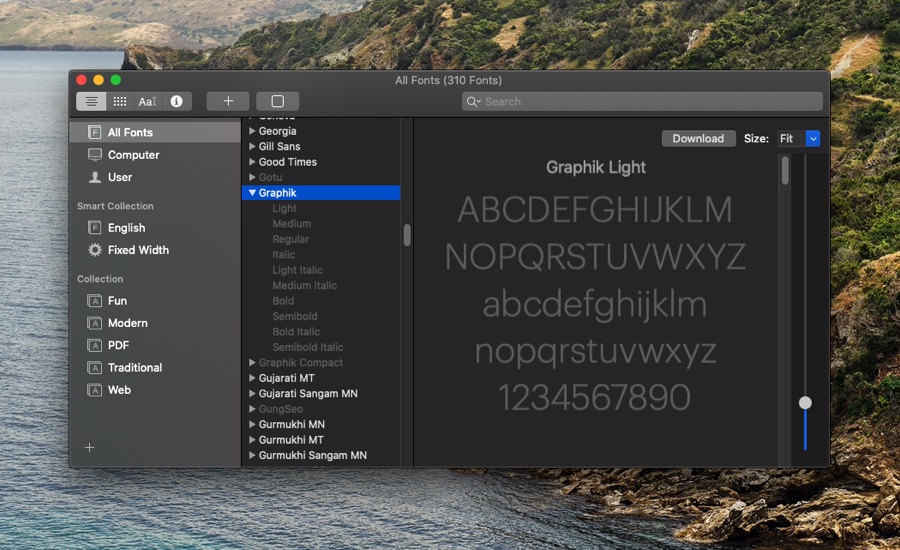
Apple har nyligen lagt till helt nya typsnitt till macOS Catalina, och de är fritt tillgängliga för alla Mac-användare. De nya typsnitten är dock inte tillgängliga och du måste ta några steg för att få dem på din dator.
Vad gör det riktigt roligt att skriva? Ja, du gissade rätt, det är typsnitten! Om du är en Mac-användare är du förmodligen sugen på att testa några av de nya typsnitten som Apple nyligen introducerade för macOS Catalina.
Som vi nämnde tidigare installeras eller laddas inte dessa teckensnitt automatiskt ner på din Mac. Men du behöver inte oroa dig för idag kommer vi att visa dig hur du kan ladda ner dessa nya teckensnittsfamiljer och få ditt skrivande att sticka ut.
Letar du efter en guide för att installera teckensnitt på iPhone eller iPad? Läs sedan Hur man installerar teckensnitt på iOS 13 och hur man tar bort dem
Hur man får nya gratis typsnitt på macOS
- Öppna Font Book-appen på din Mac.
- Gå till filtret “Alla teckensnitt” i det vänstra sidofältet.
- Bläddra i fältet och hitta det grå typsnittet.
- Nya alternativ kommer att visa flera teckensnittsstilar som (16 stilar), Domaine (6 stilar), Founder Grotesk (17 stilar), Graphik (18 stilar), Produkt (8 stilar), Proxima Nova (12 stilar), Publico, Sauber Script och Citat Caps).
- Välj önskat typsnitt och klicka på knappen Ladda ner i det övre högra hörnet.
- När du har laddat ner .otf-filen, gå till “Finder”, dubbelklicka på den och installera den genom att klicka på alternativet som dyker upp.
- Typsnitten är nedladdade, installerade och redo att användas.
Från macOS Font Book kan du ladda ner många andra typsnitt som är tillgängliga gratis för macOS-användare men som inte laddas ner som standard. När du har laddat ner de nya typsnitten kommer de att finnas tillgängliga överallt på systemet.
Nu när du har laddat ner de nya macOS-teckensnitten kan du använda dem på många macOS-program.
Var den här artikeln till hjälp för dig? Dela med oss i kommentarsfältet nedan.
Följ iOSHacker.com för fler användbara artiklar för dina Apple-prylar och enheter.
